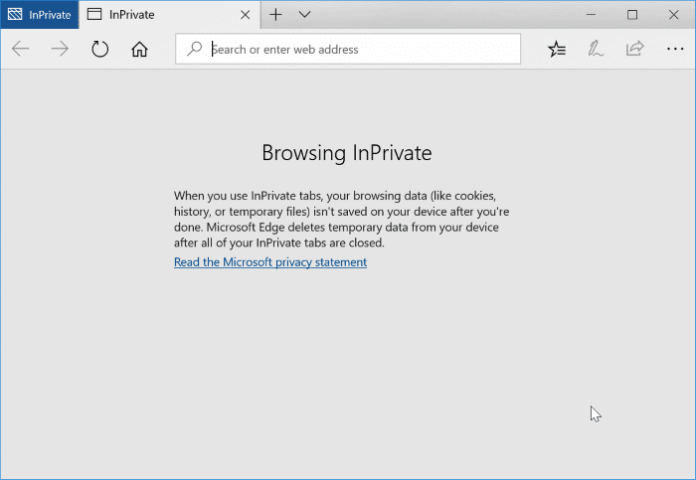O modo de navegação InPrivate é um recurso útil disponível no Microsoft Edge para navegar na Web sem deixar para trás o histórico de navegação, cookies e outros dados de navegação no PC.
O modo InPrivate é útil quando você navega na Web no PC de outra pessoa ou permite que outra pessoa use seu PC para navegar na Web.
Embora o modo InPrivate seja realmente útil, talvez você queira desabilitar o recurso em seu PC para impedir que os usuários o usem ou para forçar os usuários a usar o modo de navegação normal. Por exemplo, se você permite que seus filhos usem seu PC, você pode desencorajá-los a visitar sites inadequados para a idade deles, forçando-os a usar o modo normal, que salva todo o histórico de navegação.
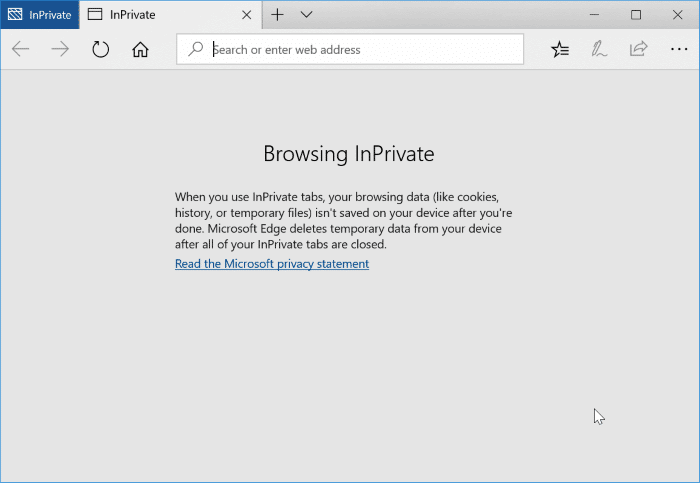
Felizmente, há uma provisão no Windows 10 para desabilitar o modo de navegação InPrivate. Conclua as instruções abaixo para desativar o modo de navegação InPrivate no navegador Edge no Windows 10.
Quando o modo InPrivate estiver desabilitado, não haverá opções para iniciar o modo InPrivate.
Método 1 de 2
Desabilitar o modo InPrivate por meio da Diretiva de Grupo
Este método se aplica apenas às edições Windows 10 Pro e Enterprise. Se você estiver na edição Home, consulte as instruções no Método 2.
Passo 1: Tipo Gpedit.msc no campo de pesquisa Iniciar/barra de tarefas e pressione a tecla Enter para abrir o Editor de Diretiva de Grupo Local.
Passo 2: Navegue até a seguinte pasta:
Configuração do Computador > Modelos Administrativos > Componentes do Windows > Microsoft Edge
Etapa 3: Do lado direito, procure Permitir navegação InPrivate política. Duplo click em Permitir navegação InPrivate política para abrir suas propriedades.
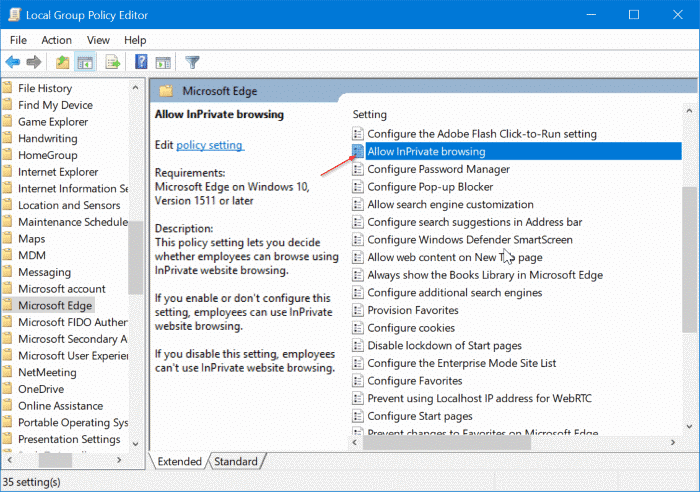
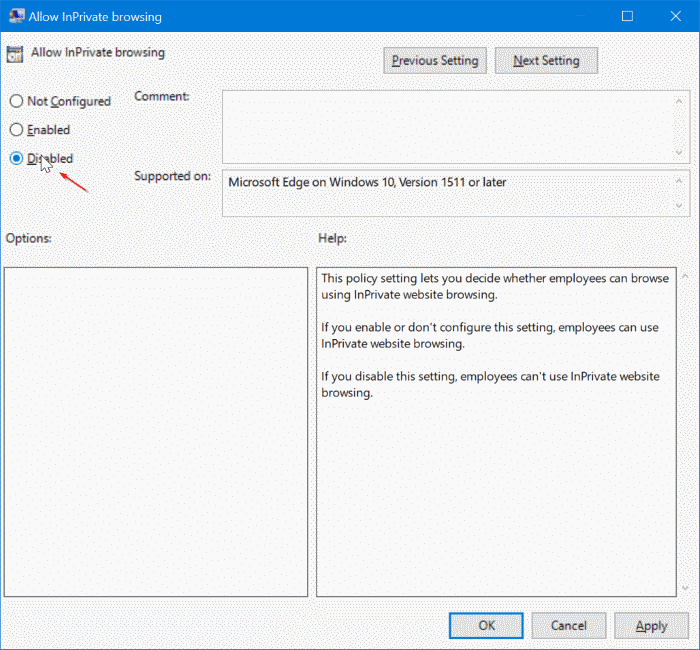
Selecionar Desabilitado opção. Clique Aplicar botão. É isso!
Método 2 de 2
Desative a navegação InPrivate via Registro
Passo 1: Abra o Editor do Registro digitando Regedit.exe na caixa de pesquisa Iniciar/barra de tarefas e, em seguida, pressione a tecla Enter. Clique no botão Sim quando vir a tela Controle de Conta de Usuário.
Passo 2: No Editor do Registro, navegue até a seguinte chave:
HKEY_LOCAL_MACHINE\SOFTWARE\Policies\Microsoft
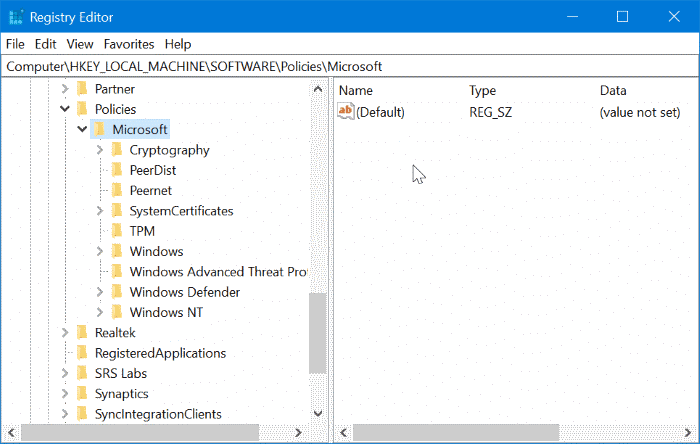
Etapa 3: Clique com o botão direito no Microsoft chave, clique Novoe, em seguida, clique em Chave. Nomeie a nova chave como Microsoft borda.
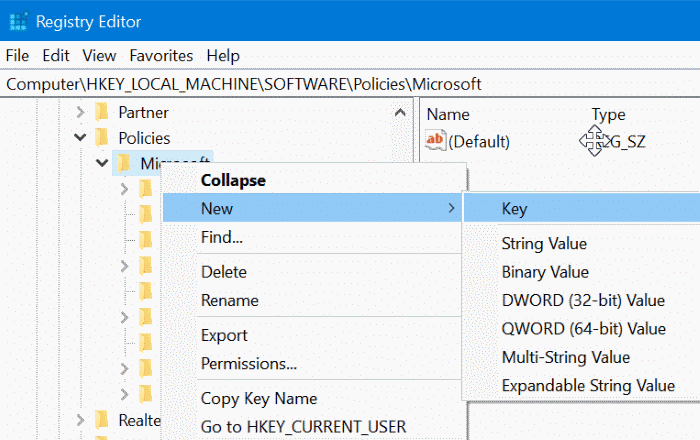
Passo 4: Você precisa criar outra subpasta. Desta vez, clique com o botão direito em Microsoft borda chave, clique Novoe, em seguida, clique em Chave. Nomeie-o como Principal.
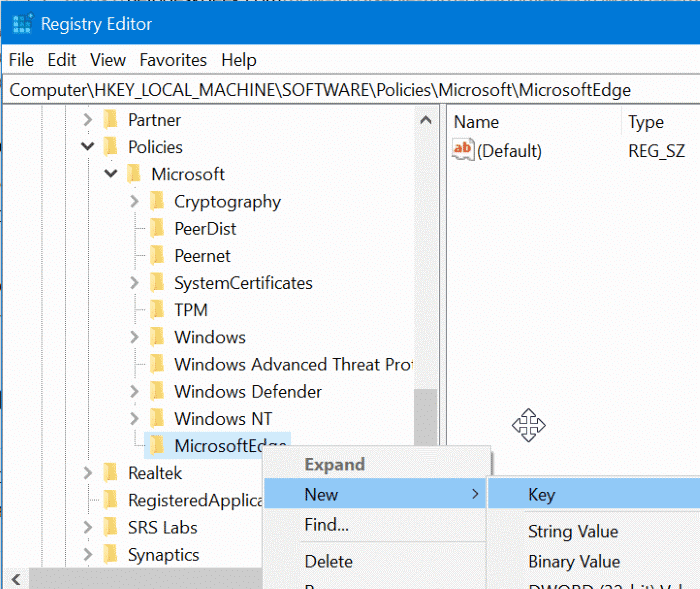
Etapa 5: Selecione os Principal chave. Do lado direito, clique com o botão direito em um local vazio, clique Novoclique Valor DWORD (32 bits) e nomeie como Permitir em privado.
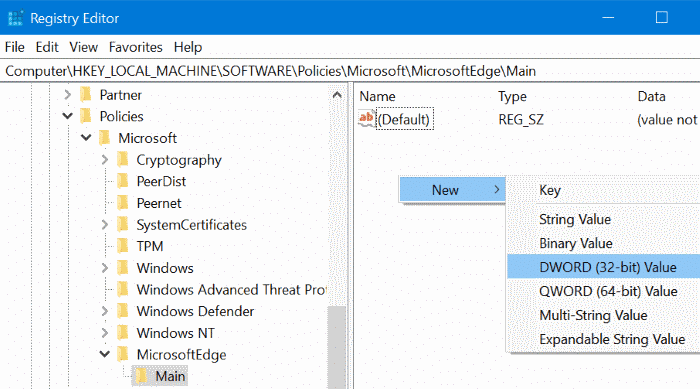
Etapa 6: Finalmente, Duplo click em Permitir em privado valor e certifique-se de que seus dados de valor são “0” (zero) para desabilitar o modo InPrivate no navegador Edge.
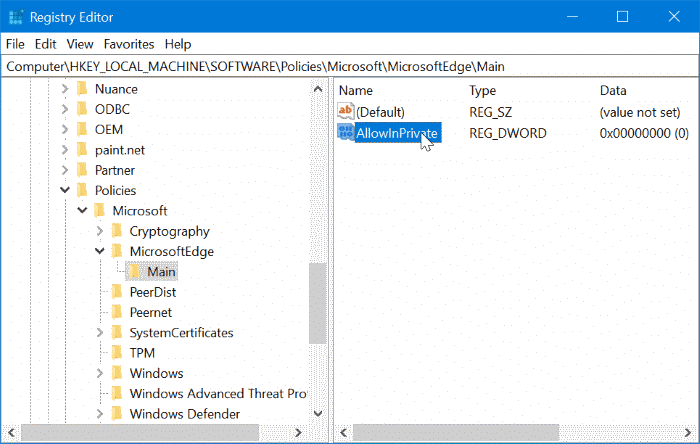
Espero que você ache este artigo útil!
Hashtags: #Desabilitar #modo #navegação #InPrivate #Microsoft #Edge #Windows
FONTE
Nota: Este conteúdo foi traduzido do Inglês para português (auto)
Pode conter erros de tradução
Olá, se tiver algum erro de tradução (AUTO), falta de link para download etc…
Veja na FONTE até ser revisado o conteúdo.
Status (Ok Até agora)
Se tiver algum erro coloque nos comentários